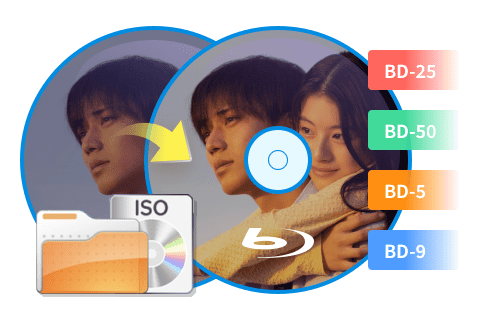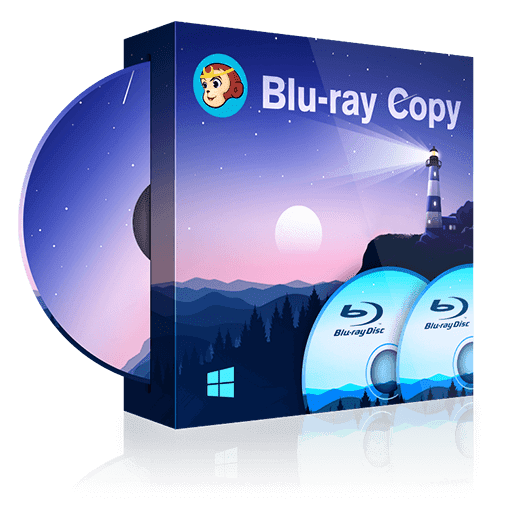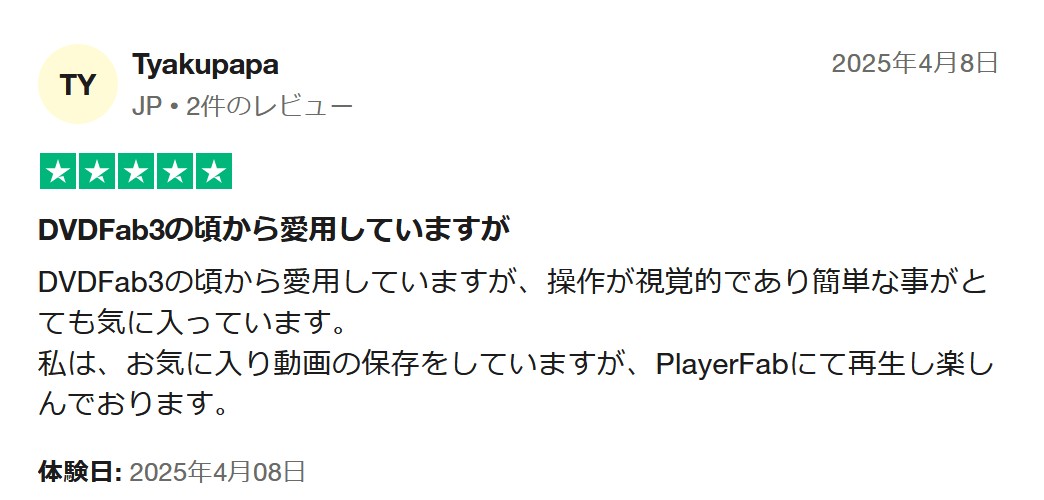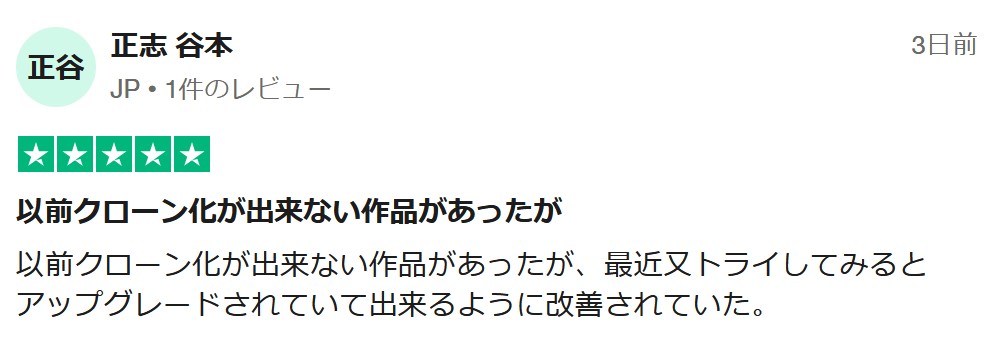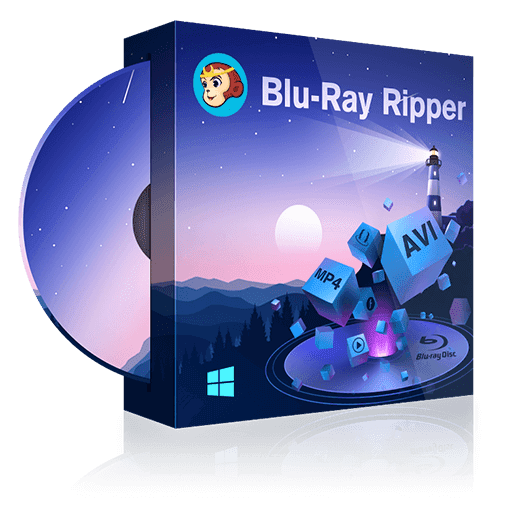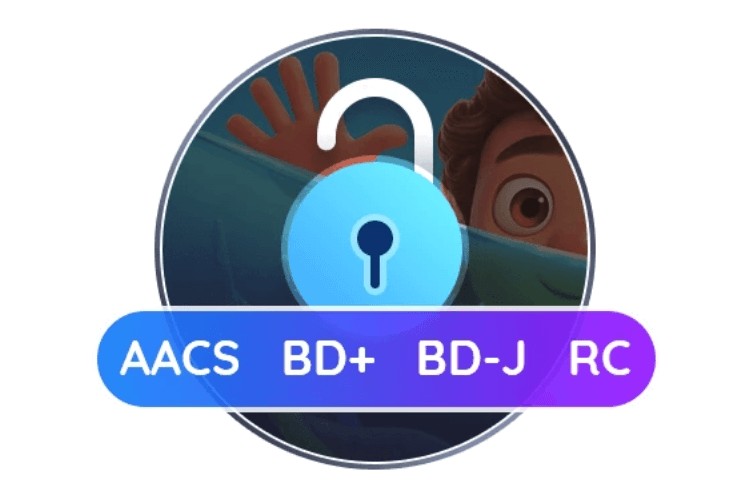AACSとは?Blu-rayコピーガードAACSを解除する方法をご紹介!
要約: 市販やレンタルのブルーレイディスクは通常にコピーガードがありますので、様々の原因でブルーレイのコピーガードを解除したい状況は役に立つソフトが必要です。この記事は、最新のAACSまで解除して高品質のままでブルーレイをコピーできるソフトを紹介いたします。ぜひ最後までご覧ください。
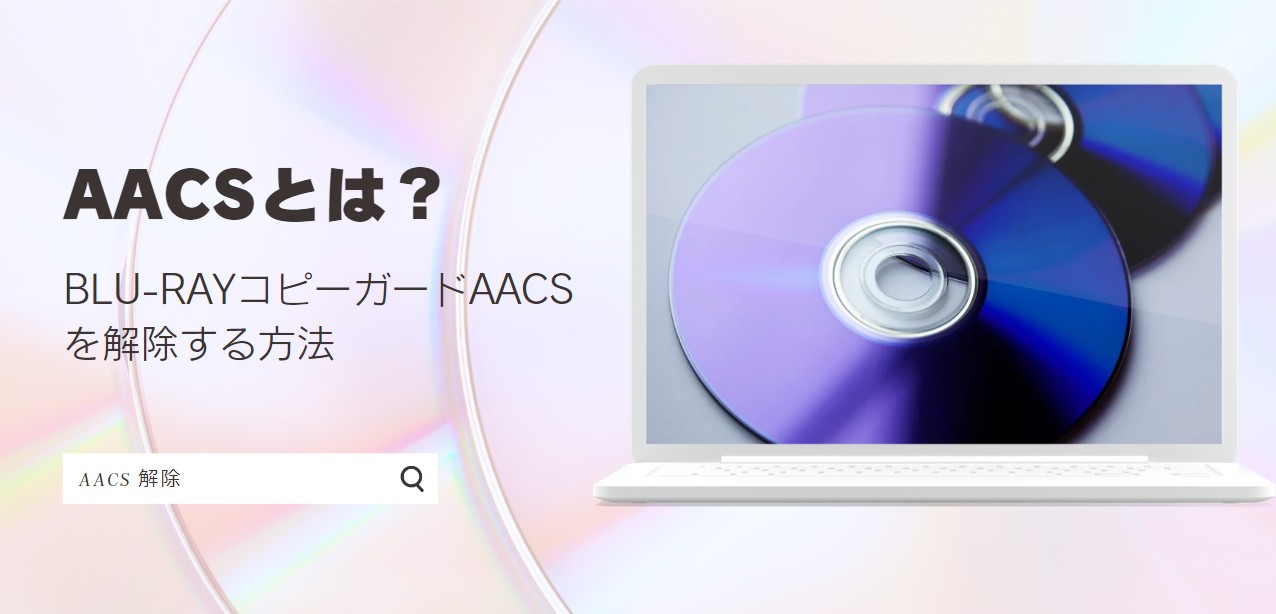
AACSとは?AACSについての基本知識
AACSとは?
AACSとは、Advanced Access Content Systemの略で、Blu-rayディスクやHD DVDに用いられている著作権保護技術。主に市販やレンタルのBDやBDレコーダーで録画した番組をダビングしたBD ・地上波・BS・CSなどに掛けられています。
AACSはブルーレイに掛けられているコピーガード、CSSはDVDに掛けられているコピーガード。CSSはAACSよりも脆弱であるため、解除ツールも比較的多く存在しますが、AACSは複雑でセキュリティ性が高いため解除ソフトは限られます。
- 各ディスクに個別の暗号化キーが含まれている
- プレーヤーにはAACSライセンスキーが内蔵されており、それを用いて復号化
- キーの無効化・更新が可能な設計("リボケーション"機能)
- CSS、BD+など他のコピーガード技術と組み合わせて使用される
AACSの役割
AACSは、一般的なコピーガードとは異なり、ブルーレイ自体に書き込まれており、最新のブルーレイディスクによってバージョンが自動的にハードウェアに書き換えられていくのが特徴です。
AACSの役割は違法コピーの防止やデジタル放送の録画コンテンツの保護のようなプロテクト機能だけでなく、高画質コンテンツの保護といった役割も果たしています。少し専門的な話をすると、AACSは「AES-128」と呼ばれる暗号化技術を使用して、ディスク上のコンテンツを暗号化しているため、再生するには、AACS対応のプレーヤーが必要です。
AACSの仕組み
AACSはデバイスキー(Device Keys)、メディアキー(Media Key)、タイトルキー(Title Key)の3つを使用してコンテンツを保護しており、この3つのKeyはディスクやドライブに暗号化して保存されています。
出典: フリー百科事典『ウィキペディア(Wikipedia)』
デバイスキー
再生機器(ブルーレイプレーヤー、ブルーレイレコーダー)ごとに割り当てられ暗号化されたキー。このキーを使って、ディスクに記録された「メディアキー」を復号します。
これは、不正が発覚したプレーヤーの「デバイスキー」を無効化する仕組みで、新しいディスクには「ブラックリスト」が含まれていて、該当する再生機器での再生がブロックされます。
メディアキー
Blu-rayディスクに保存された映像データは暗号化されており、これを復号するために必要なのが「メディアキー」です。
タイトルキー
個別の映像タイトル(映画など)に使われる暗号キー。メディアキーから導出され、これを使って映像や音声データを最終的に復号し、視聴可能にします。
AACSはタイトルキーとデバイスキー により再生するプレーヤーが認証されていることを確認します。タイトルキーはディスクごとに固有に割り当てられ、デバイスキーはプレーヤーごとに固有に割り当てられています。
AACSの再生プロセスは下記の通り。
- プレーヤーがディスクからタイトルキーを読み取る
- プレーヤーがデバイスキーをAACSサーバーに送信する
- AACSサーバーがデバイスキーが有効であることを確認しタイトルキーをプレーヤーに送信する
- プレーヤーがタイトルキーを復号化する
- プレーヤーが復号化したタイトルキーを使用してコンテンツを復号化する
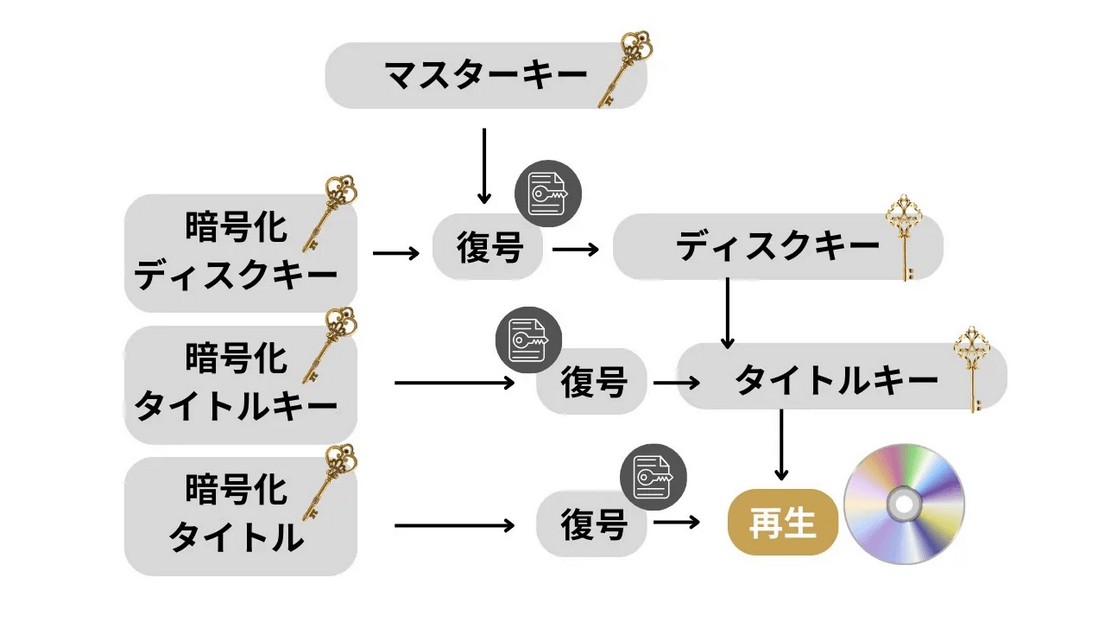
ブルーレイの中身はタイトルキーで復号化、タイトルキーはメディアキーで復号化、メディアキーはデバイスキーで複合化されています。
AACSバージョンを調べる方法
AACSのバージョンは、一般的にディスクジャケットやレーベルに表記されています。"AACS" の文字とバージョン番号が記載されていないか確認してみてください。
また、ブルーレイをAACS対応の再生ソフトでディスクを再生すると、AACSバージョンの情報が表示される場合があります。再生ソフトによっては、メニュー画面や情報画面で確認できることもありますので、チェックしてみましょう。
最新のAACSを解除できるフリーソフトおすすめ
先述したようにブルーレイにはAACSが掛けられており、そのバージョンは自動的にハードウェアに書き換えられています。ブルーレイのバックアップを取ったり、パソコンで再生できるようにしたりするには、AACSを解除しなければいけません。ここでは、最新のブルーレイプロテクトであるAACSを解除できるおすすめソフトをご紹介します。
DVDFab Blu-ray コピーは、
AACSを解除するソフト1. DVDFab Blu-ray コピー
ブルーレイのAACSコピーガードを解除し、ディスクの内容を空のDVD/ブルーレイディスクやHDDにコピーできるソフトです。開発元は業界で20年以上の実績を持つ老舗企業で、搭載されている技術は業界トップクラス。コピーガード解除機能も非常に強力で、最新のAACSにも数秒で対応できます。
- • AACSを含む、すべてのブルーレイコピーガードを素早く解除する
- • 5つのコピーモードを提供して、さまざまなコピーニーズに満たす
- • ブルーレイの無劣化バックアップ、BD-50からBD-25への圧縮、3Dブルーレイのコピーに対応
- • タイトルやチャプター、字幕、音声とボリュームラベルを自由に設定可能
- • 最新のハードウェアアクセラレーション技術を搭載して、高速処理を実現

DVDFabソフトの評判・口コミ
新発売のブルーレイディスクへの対応が早い!
信頼性が高い!
―出典:Trustpilot
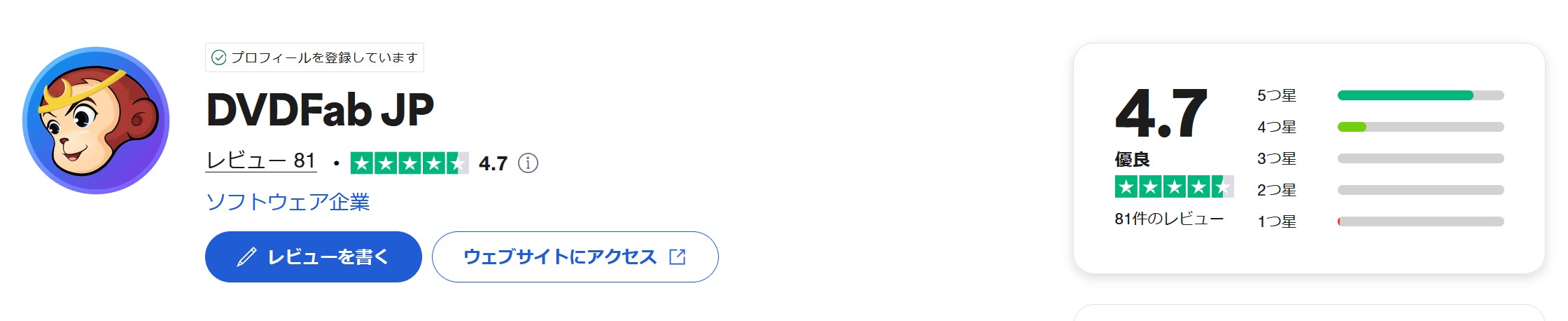 |
|
|
|
|
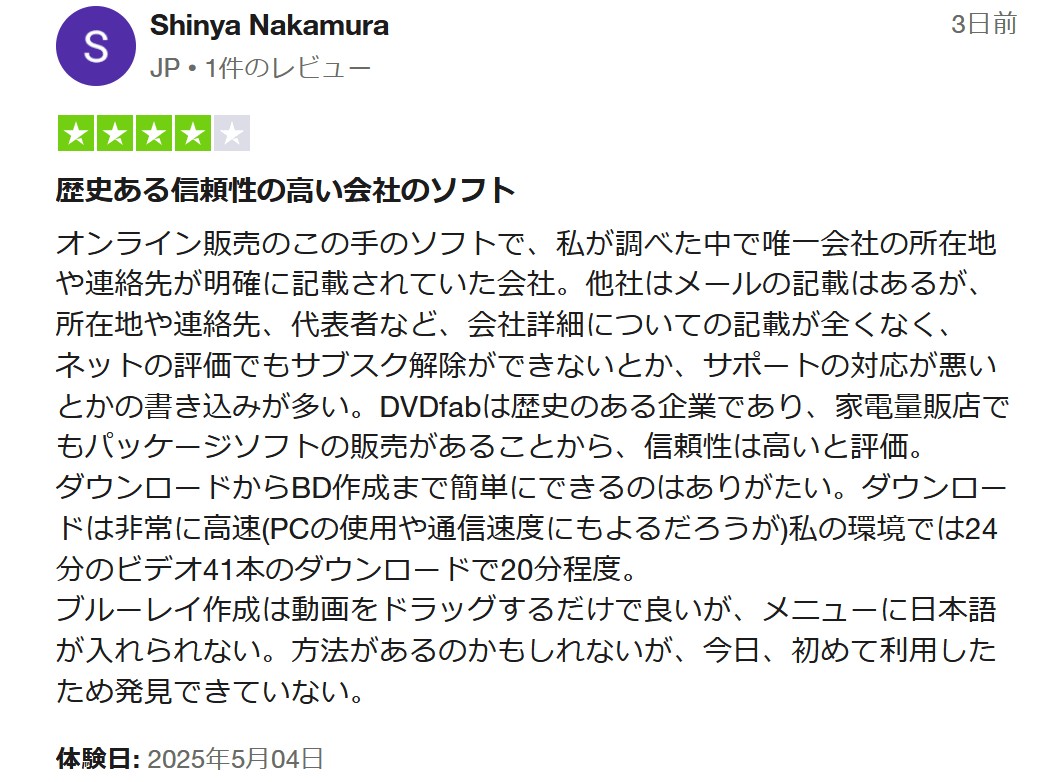 |
|
DVDFab Blu-ray コピーを使用して、Blu-rayのAACSを解除してバックアップする手順
次に、DVDFab Blu-ray コピーを使用してAACSを解除する方法を説明します。
以下のボタンをクリックして、DVDFabの最新バージョンをダウンロードして、パソコンにインストールします。
DVDFabを起動して、サイドメニューから「コピー」を選択して、「+ソースの追加」左側のボタンをクリックしてをクリックして、コピーモードを選択します。ここで「フルディスク」モードを使用します。
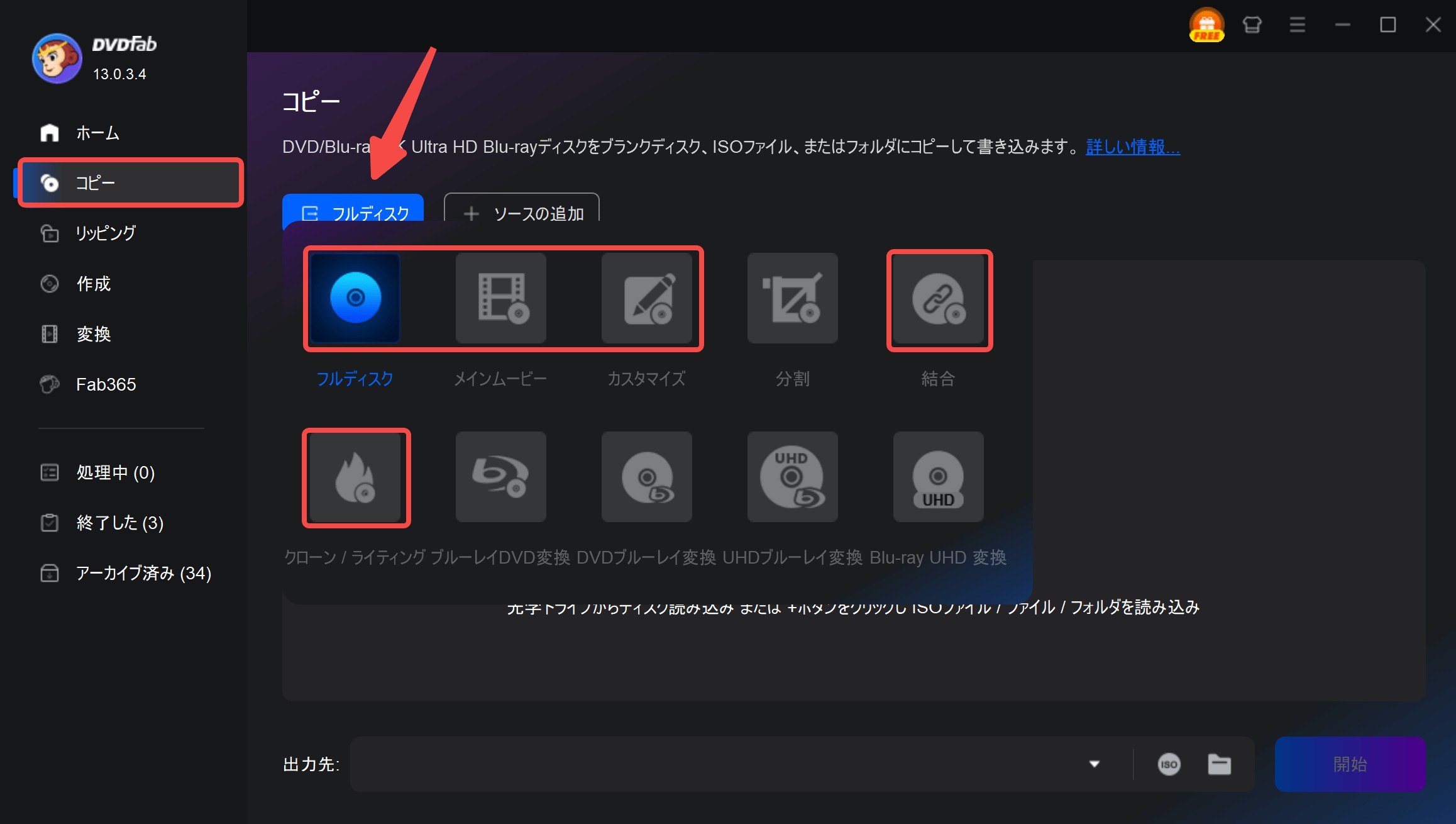
5つのコピーモードが利用可能:
- フルディスク:メニュー、特典などを含む、ディスク全体をコピー;BD-50からBD25への圧縮;字幕や音声を選択できない
- メインムービー:メインムービータイトルだけをコピー;字幕や音声を選択できる
- カスタマイズ:必要なタイトルやチャプターを選択してコピーする
- 結合:複数のBlu-rayビデオを1つのBlu-rayディスクにまとめる
- クローン/ライティング:Blu-rayを1:1無劣化でコピー;ディスク/ISOファイルに出力
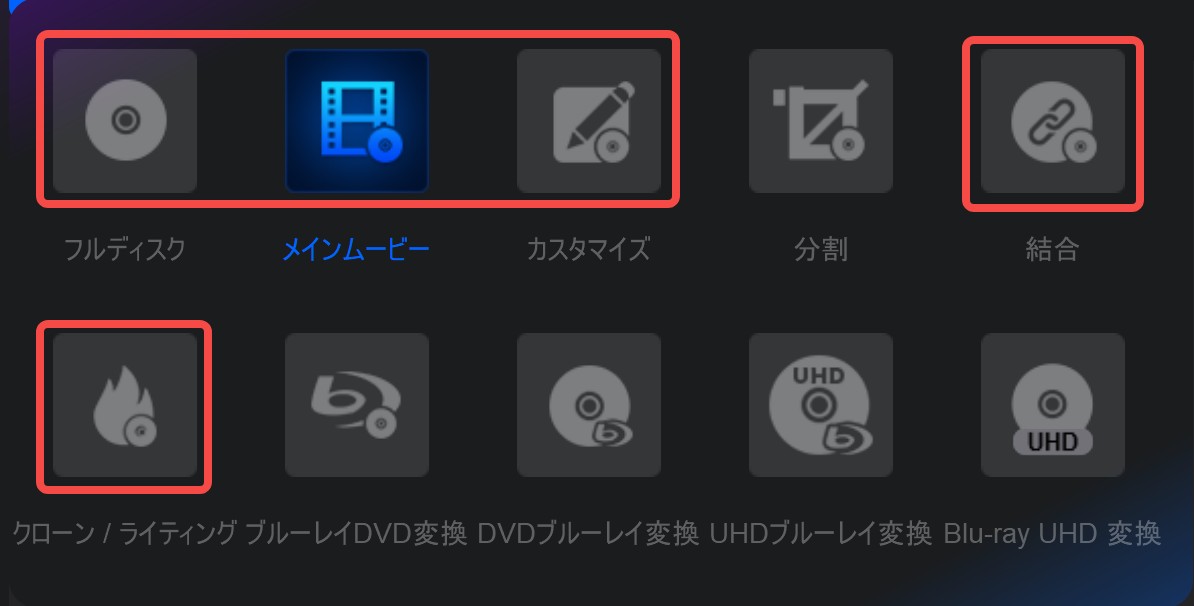
ブルーレイディスクをドライブに挿入してください。Blu-ray ISOまたはフォルダを使用する場合は、「+」をクリックして、ソースを追加しましょう。
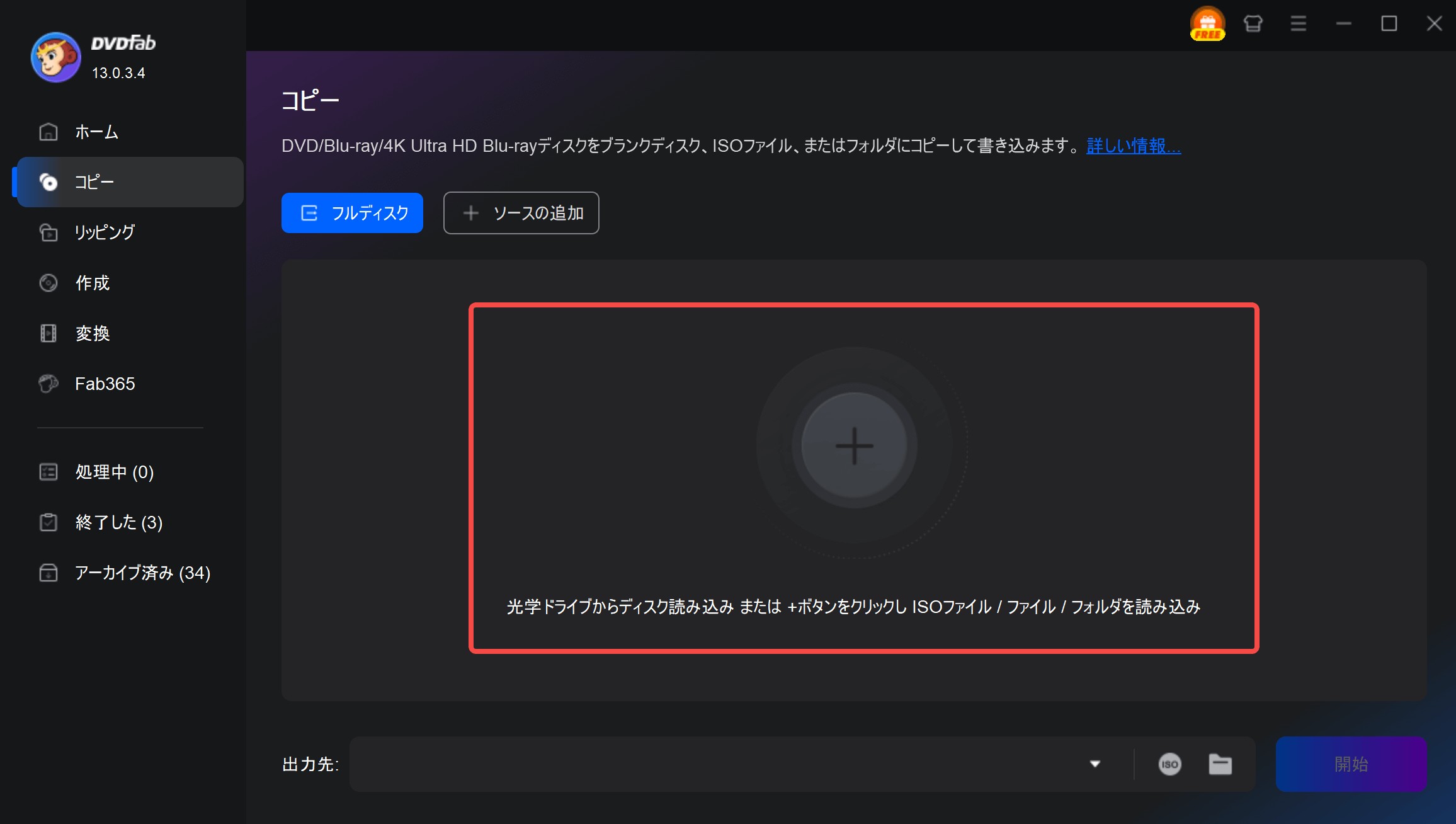
AACSなどのブルーレイコピーガードが解除されると、ブルーレイビデオの読み込みが正常に完了します。
出力(BD50/BD25)を選択します。
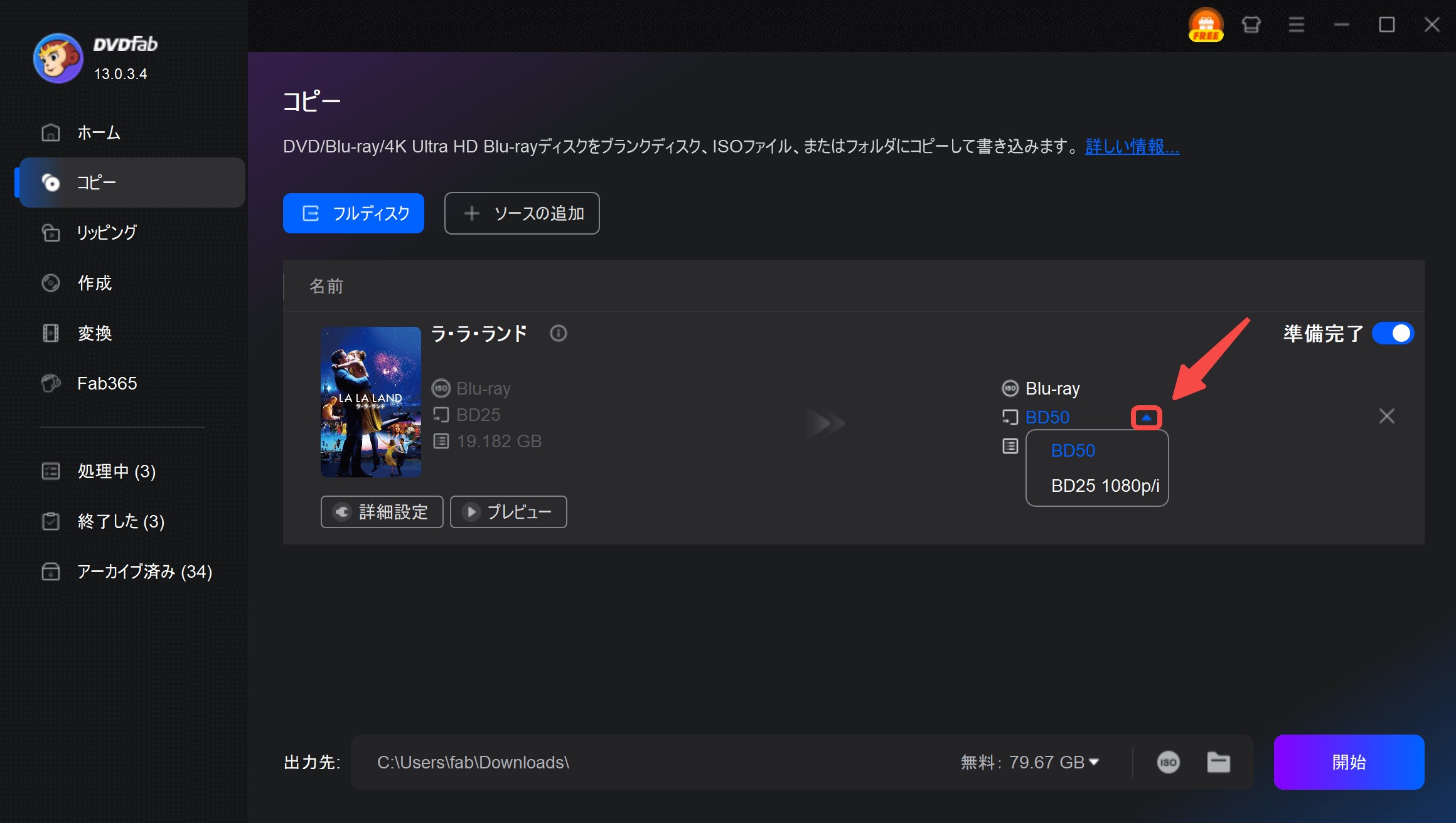
「詳細設定」をクリックして、詳細設定パネルでボリュームラベルを定義したり、出力サイズを選択したりすることもできます。
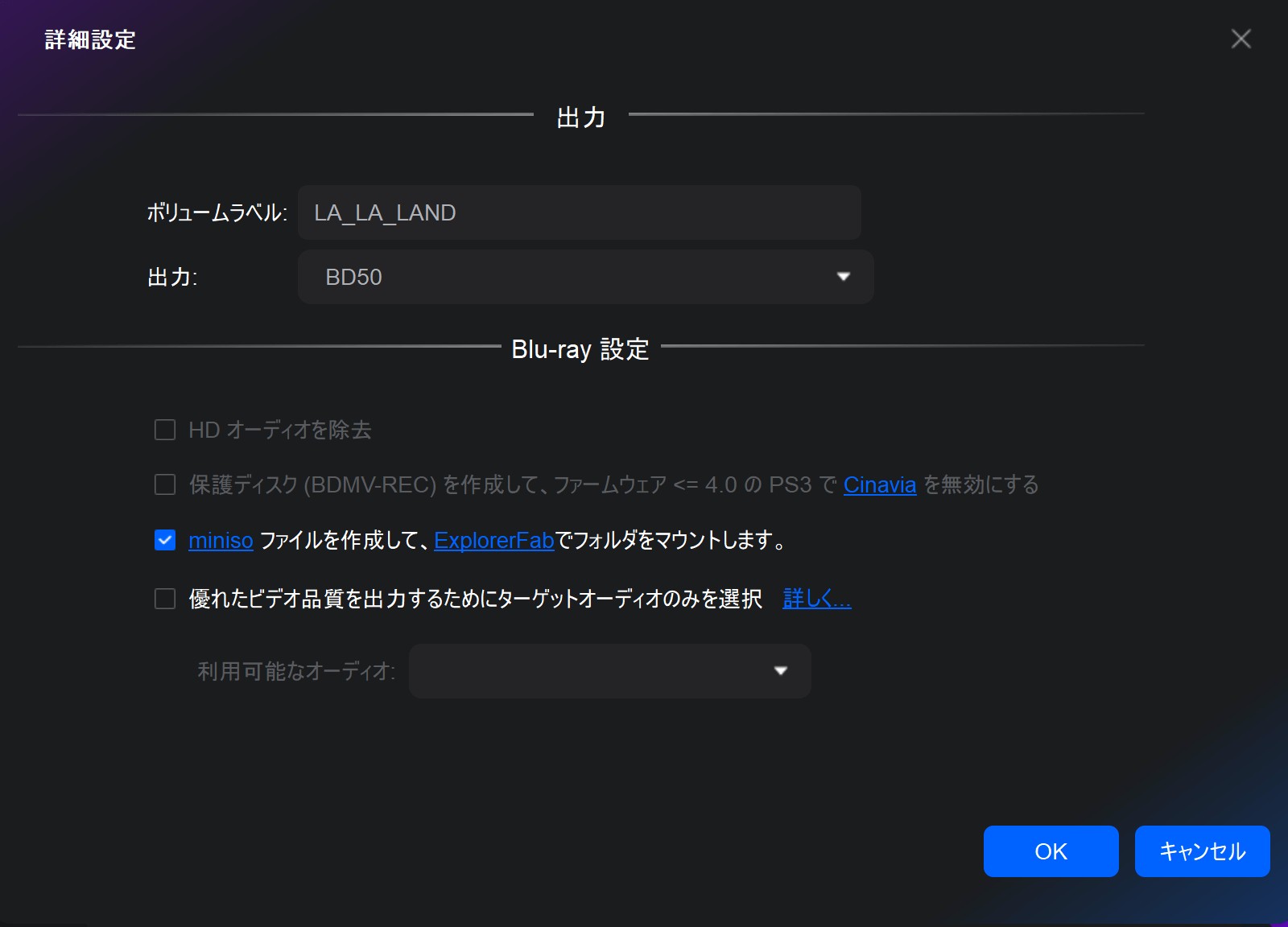
最後には、画面の下部へ出力先を指定します。
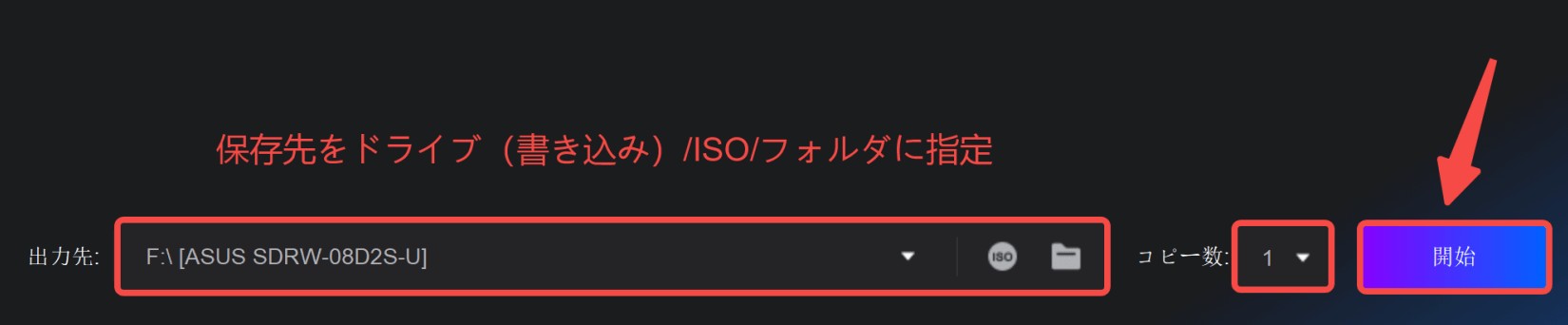
ブルーレイ書き込みの場合は、「出力先」ドロップダウンメニューで光学ドライブをディレクトリとして選択します。
ブルーレイをHDDにコピーする場合は、フォルダ/ISOのアイコンをクリックして、出力ディレクトリを選択します。
保存先を設定した後、「開始」ボタンをクリックすると、ブルーレイコピーが始まります。進捗状況を示す新しいウィンドウが開きます。必要に応じてタスクを一時停止またはキャンセルできます。
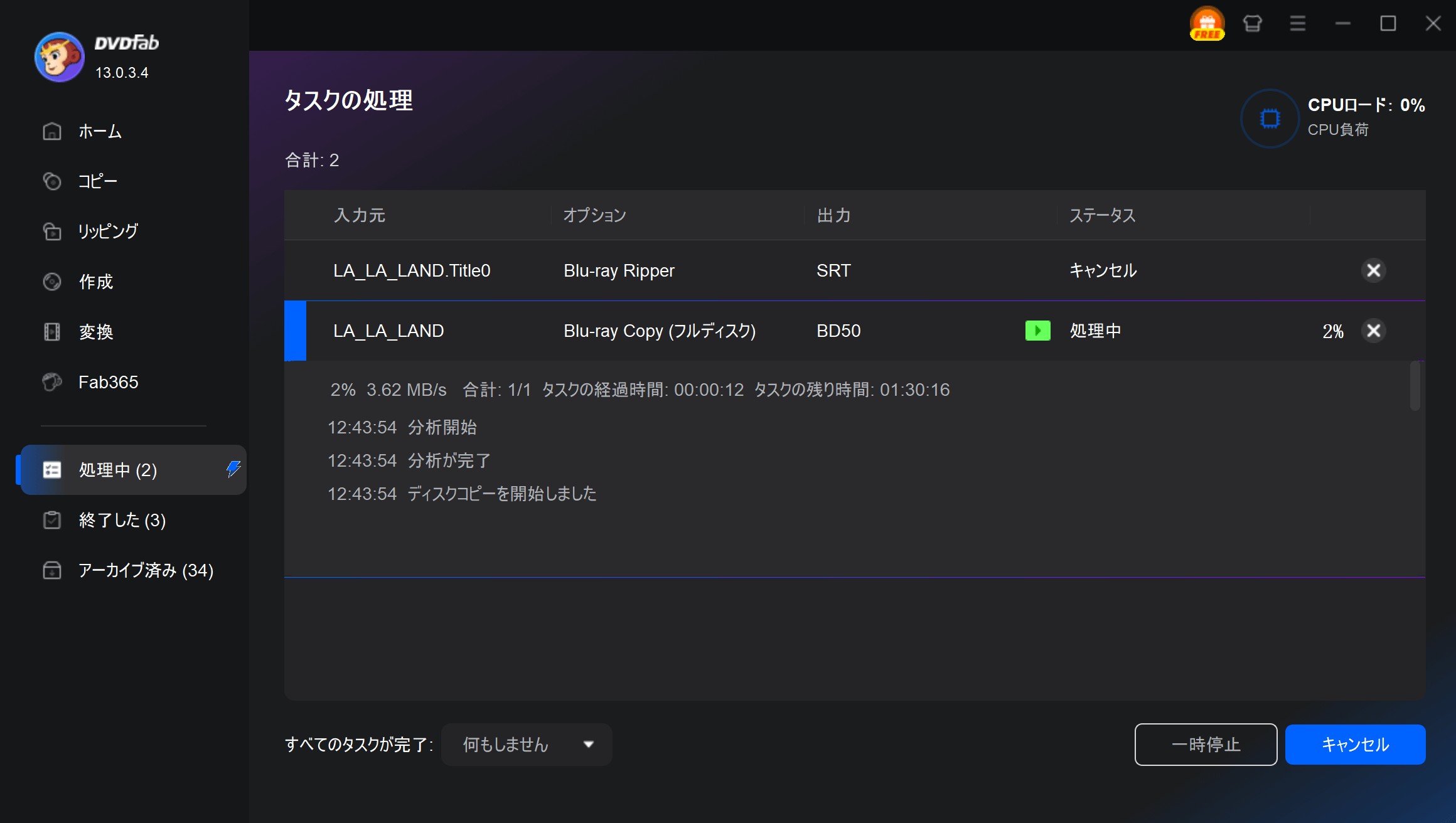
AACSを解除するソフト2. DVDFab Blu-ray リッピング
AACSを含むコピーガードを解除し、ブルーレイをMP4やMKVなど1000以上の動画または音声ファイル形式にリッピングできるソフトです。たったの数クリックでブルーレイを無劣化でリッピングできますので、専門知識のない初心者の方にもおすすめします。
クロップやトリミングなどの動画編集機能も付属しており、リッピングから動画編集までこれ1本で行えます。
DVDFab HD Decrypter(完全無料)
上記Blu-rayコピーとBlu-rayリッピングの無料版です。AACSを無料で解除できます。ただし、1年前販売のディスクのみ対応、最新Blu-rayディスクのAACSは解除できません。
AACSを解除するソフト3. Passkey for ブルーレイ& UHD
- 最新のAACS、BD+、MKB v26などのコピーガードを自動で解除
- ブルーレイをISOファイル/フォルダにリッピングできる
- 4K Ultra HD Blu-ray ムービーディスクにも対応
- DVDFab、Imgburn、PowerDVDなどのソフトなどと連携可能
- 豊富な設定項目で、作業を自由にカスタマイズ可能
本ソフトはドライバーのように作動するため、起動や終了といった作業も簡単です。ドライブにブルーレイをセットすると自動的にディスクを検出し、AACSを含むさまざまなコピーガードを自動的に復号化します。
Passkey Lite(完全無料)
- Passkey LiteはPasskey for DVD とPasskey for ブルーレイ& UHDのライセンスが期限解除になると自動的に切り替わる無料版です。
- 一部のDVDやブルーレイのコピーガードを解除して、HDDもしくはISOイメージファイルにリッピングできます。
Passkeyの無料バージョンです。BDだけではなく、DVDの保護も取り除けます。ただし、1年前販売のディスクのみ対応、最新Blu-rayディスクのAACSは解除できません。
AACSを解除するフリーソフトを比較
| DVDFab Blu-ray コピー | DVDFab Blu-ray リッピング | Passkey for ブルーレイ& UHD | |
|---|---|---|---|
| 対応OS |
Windows 11/10/8.1/8/7 (32/64 bit)、macOS 10.10 - 15.x |
Windows 11/10/8.1/8/7 (32/64 bit)、macOS 10.10 - 15.x | Windows 11/10/8.1/8/7 (32/64 bit) |
| 無料体験 | 30日間すべての機能 | 30日間すべての機能 | 30日間すべての機能 |
| 主な機能 | Blu-rayをディスクやISOフォルダにコピーする | Blu-rayをMP4やMKVなどに変換する |
2倍 |
| AACSの解除 | 〇 | 〇 | 〇 |
| ディスクの圧縮機能 | 〇 | 〇 | ✖ |
| ディスクの書き込み機能 | 〇 | ✖ | ✖ |
| 入力形式 |
Blu-rayディスク/ISOファイル/フォルダ |
Blu-rayディスク/ISOファイル/フォルダ | Blu-ray・UHDディスク |
| 出力形式 |
BD50/BD25/DVD9/DVD5ディスク/ISOファイル/フォルダ |
1000以上の動画・音声フォーマット | ISOファイル/フォルダ |
| メリット | 複数のBlu-rayを1枚にまとめたり、1:1の比率で焼いたりできる、BD-50からBD-25に圧縮 | Blu-rayを動画/音声形式に変換、動画編集機能が付いている | 解除したディスクは直接再生できる、Blu-rayをHDDにリッピング、他のソフトと連携可能 |

- 簡単にまとめると、
- DVDFab Blu-ray コピー:AACS解除+ブルーレイを空白のディスク/ISOファイル/フォルダとしてバックアップ
- DVDFab Blu-ray リッピング:AACS解除+ブルーレイを動画や音声に変換して、スマホで楽しむ
- Passkey for ブルーレイ& UHD:AACS解除+直接再生、AACS解除+ブルーレイをISOファイル/フォルダにリッピング
- 必要に応じて、最適なソフトを選択してください。
AACSの復号ライブラリとは?AACS付きのブルーレイを再生できない原因
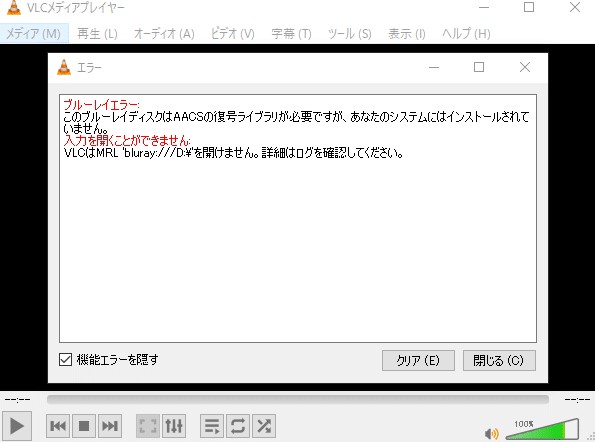
AACSの復号ライブラリとは、AACSで暗号化されたコンテンツを復号化するためのソフトウェアライブラリです。復号ライブラリによりAACSで暗号化されたコンテンツを再生したり、コンテンツを編集したりできます。AACSの復号ライブラリは、著作権法で保護されており、AACS対応のプレーヤーや再生ソフトでなければ再生できません。
VLCメディアプレイヤーでブルーレイを再生することができますが、AACSで暗号化されたブルーレイを再生しようとすると、「このブルーレイディスクはAACSの復号ライブラリが必要ですが、あなたのシステムにはインストールされていません。」というエラーメッセージが表示されます。この問題を解決するためには、VLCメディアプレーヤーのAACSの復号ライブラリプラグインをインストールするか、再生前にブルーレイのAACSを解除する必要があります。
まとめ
以上ではAACSの基本知識とAACS解除ソフトと方法を解説しました。
AACSはコピーガードの中でも特に頑丈なので、本記事で紹介したような高い技術が搭載されているDVDFabソフトを使用しましょう。フリーソフトでもブルーレイのコピーガードを解除できるかもしれませんが、一般的にフリーソフトはブルーレイをコピーしてデータ化しているだけなので、肝心のコピーガードが掛かったままである可能性も。大切なブルーレイディスクの保管のためにブルーレイのバックアップを取りたい方は、ぜひ本記事を参考に作業してみてくださいね。